кроки Правити
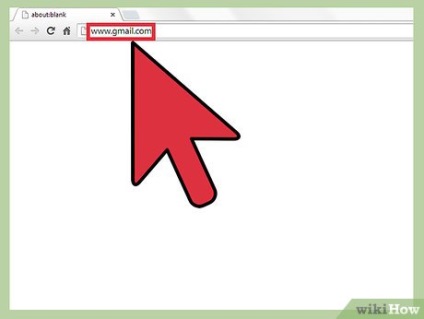
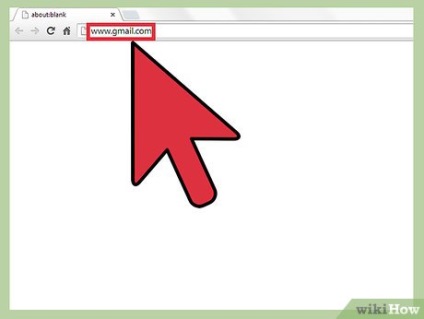
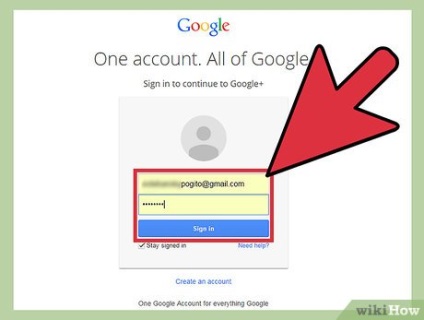
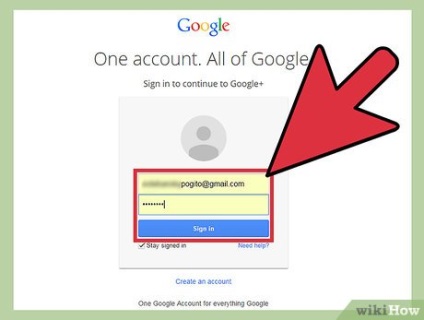
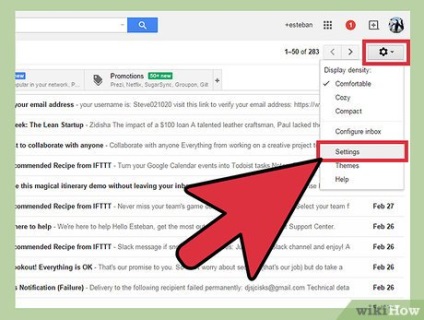
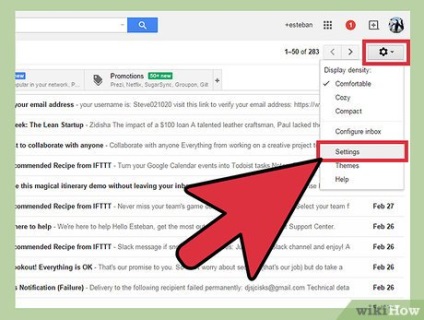
Увійдіть на сторінку Налаштування. Натисніть на піктограму шестерінки - ви побачите меню, що випадає. Натисніть рядок Налаштування, вона п'ята зверху. Ви потрапите на сторінку налаштувань Gmail.
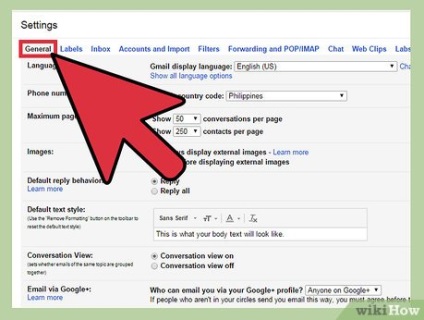
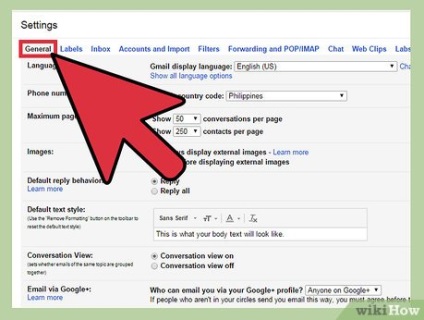
- Якщо ви з якоїсь причини на іншій вкладці, подивіться на верхню частину вікна прямо під словом "Налаштування." Першою вкладкою справа буде вкладка "Загальні"; натисніть на неї.
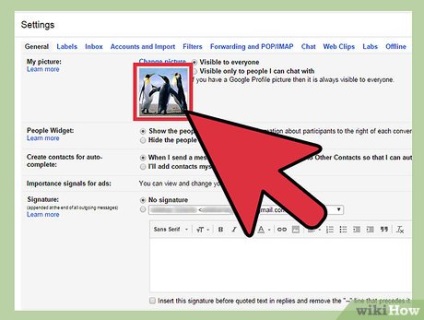
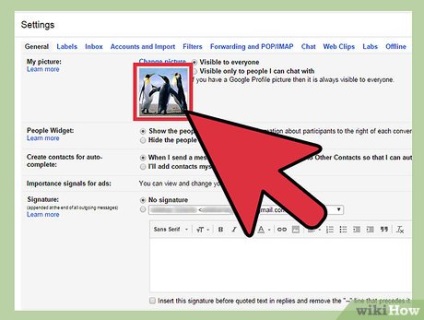
Прокрутіть сторінку вниз, поки не побачите розділ "Моя картинка." Вона приблизно посередині сторінки налаштувань. Ви зрозумієте, що знайшли потрібний розділ, коли побачите ваше зображення профілю праворуч від меню.
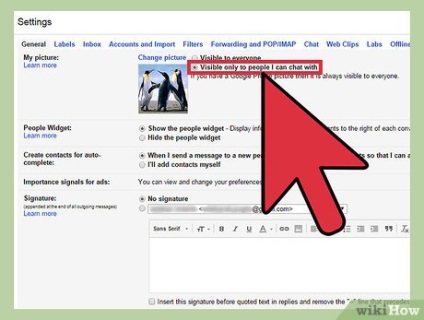
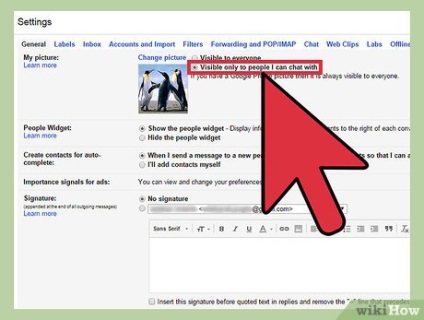
- Біля кожного варіанту є гурток. Щоб зробити вашу картинку закритою, натисніть гурток біля другого варіанту.
- Якщо ви все зробили правильно, вашу картинку зможуть бачити тільки люди, які знаходяться у вас в контактах.
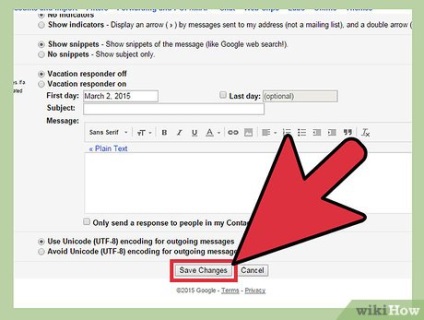
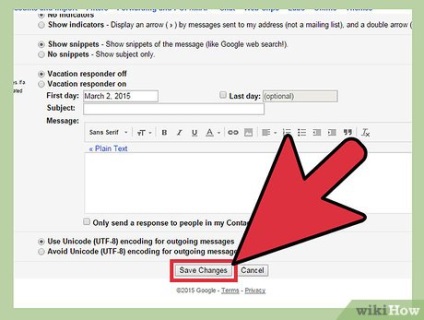
Збережіть зміни. Якщо вас влаштовують внесені вами зміни, останнє що вам потрібно зробити, це прокрутити сторінку в самий кінець. Там ви побачите кнопку Зберегти зміни, яку потрібно натиснути, що завершити внесення змін.